Надоедливая копия слоя в фотошопе
/ Сергей Нуйкин / Теория по фотошопу
Большинство пользователей фотошопа, под себя настраивают редактор для различных целей. Это может быть удобство, производительность, сохранение истории, цвет направляющих и многое другое. Вот небольшой список того что можно настроить для большего комфорта работы в среде фотошоп.
- История и производительность
- Удобный выбор шрифтов
- Настройка курсоров в фотошопе
- Масштабирование скроллингом на мышке (об этом я писал в статье про историю и производительность, ссылка выше)
- Панели инструментов
- Рабочую среду
А есть еще одна интереснейшая настройка, о которой многие даже и не подозревают, ведь большинство думает, что ее настроить невозможно.
Наверняка многие из вас часто делают копию слоя в фотошопе, после чего убирают дополнительную надпись «копия» это занимает время. Вы скажите да это не трудно.
Да зачастую это полезно, вроде как вы видите, что это копия, а это основной слой, но когда вы создаете огромное множество копий слоя в фотошопе то получается довольно большое дерево которое нужно править.
Вы скажите да зачем нам его править, и так сойдет, может и сойдет, но если вы разрабатываете дизайн сайта, вы должны придерживаться правил разработки макета. Я писал о ряде таких правил, вот в этой статье и в этой. И одно из таких правил гласит, давайте имена слоям и не оставляйте их по принципу слой копия.
Так вот это помогает когда создается массово много слоев с одним именем, нам просто не нужно их редактировать. К примеру, маркер в списке рубрик для дизайна сайта. Вот как это выглядит.
Как избавиться от слова копия слоя в фотошопе
Создать копию активного слоя можно нажатием горячих клавиш Ctrl + J. Давайте теперь произведем настройку. Создайте для начала пару копий слоя, и если вам не нравится, как это выглядит, давайте настраивать. В панели слои в правом верхнем углу, кликнем на пиктограмму, у нас появится меню в нем нам необходимо выбрать пункт параметры панели.
И в нем убираем галочку на пункте, добавить слово «копия» к скопированным слоям и группам. Далее жмем ОК, и наша работа становится в разы быстрее, если нужно вернуть этот параметр просто установите галочку обратно.
Далее жмем ОК, и наша работа становится в разы быстрее, если нужно вернуть этот параметр просто установите галочку обратно.
Изменяем размеры миниатюр и границы для слоев
Вы, наверное, заметили, на предыдущем скриншоте непонятные картинки. Благодаря этому параметру мы можем настроить отображение миниатюр (картинок) слоя. Многим тот параметр очень понравится, так как миниатюры становятся крупнее и значительно читабельнее. Чтобы задать размер просто установите checkbox на нужную позицию.
Также мы можем настроить отображение миниатюры, выбрав один из параметров:
- Границы слоев (на миниатюре будет показываться только то, что нарисовано все лишнее пустое пространство видно не будет)
- Весь документ (отображается миниатюра с пустыми пикселями вся область документа)
Ну что друзья, надеюсь, эти настройки сделают вашу работу в фотошопе более комфортной и вы будите меньше времени проводить над рутиной, а больше над креативом.
Интересно, поделитесь своим мнением в комментариях, а вы убираете надпись «копия» у слоя и убираете ли вообще?
Как дублировать в Photoshop | ПФРЕ
Как партнер Amazon, мы зарабатываем на соответствующих покупках.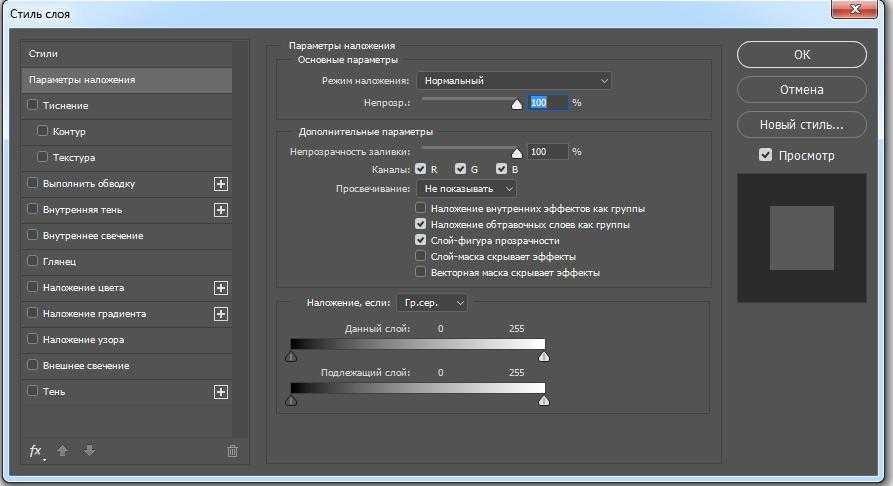
Гибкость дублирования объектов, слоев и даже целых изображений в Adobe Photoshop CC открывает безграничные возможности для творческого редактирования. Этот тип обработки изображений является одной из причин, по которой Photoshop является чрезвычайно популярным инструментом. Давайте рассмотрим, как дублировать в Photoshop, используя различные методы, чтобы вы могли улучшить свой рабочий процесс.
Быстрая Навигация
- Как дублировать в Photoshop, используя несколько методов
- Как дублировать объекты
- Дублирование слоя
- Дублирование изображения
- Заключение
Как дублировать в Photoshop, используя несколько методов
При редактировании нам часто приходят в голову идеи, для которых нужно сделать дубликаты объекта, слоя или изображения. Например, чтобы улучшить внешний вид наших изображений недвижимости, нам может понадобиться добавить к ним некоторые привлекательные элементы. Или нам могут понадобиться дубликаты изображения, чтобы мы могли работать с ним по-разному и создавать уникальные версии каждого представления.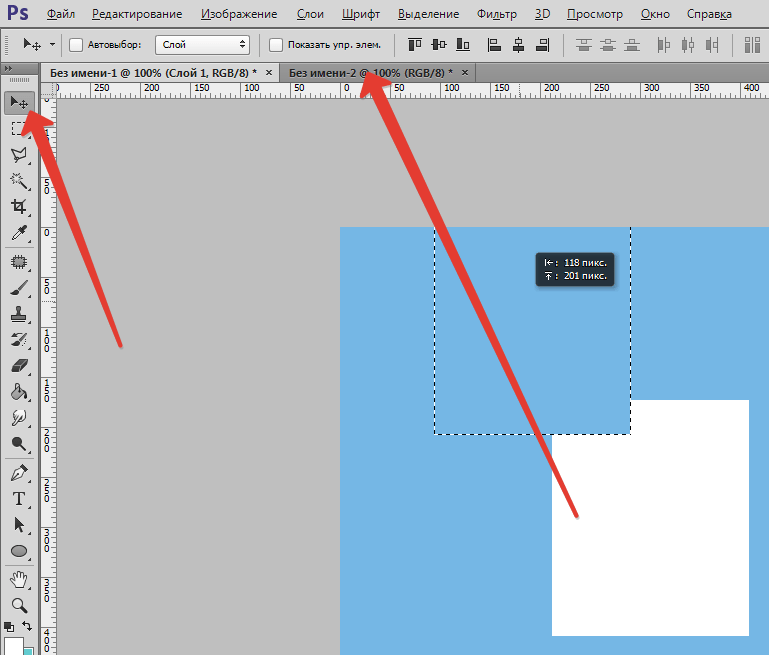
Дублирование экономит ваше время, ограничивая необходимость добавлять один и тот же эффект (как в слоях) снова и снова. Все, что вам нужно сделать, это сделать дубликат и использовать его на том же или другом изображении для сверхбыстрого редактирования.
Поскольку слава Photoshop заключается в его наборе функций, в программе есть несколько способов дублирования. Мы расскажем вам, как копировать объекты, слои и изображения, используя множество методов, чтобы вы могли выбрать любой из них для следующего сеанса редактирования.
Как дублировать объекты
Сделать дубликат объекта в Photoshop так же просто, как выделить его, скопировать любым из методов, описанных ниже, и вставить в другой участок изображения. Затем вы можете настроить окончательный результат с помощью инструмента стирания.
Дублировать с помощью перетаскивания
- Откройте изображение в Adobe Photoshop CC.
- Создайте дубликат слоя с фоном. Выберите слой на панели и нажмите CTRL + J в Windows или CMD + J в Mac.
 этот шаг имеет решающее значение, если вы хотите неразрушающий процесс редактирования, при котором исходное изображение остается неизменным.
этот шаг имеет решающее значение, если вы хотите неразрушающий процесс редактирования, при котором исходное изображение остается неизменным. - Теперь выберите новый дубликат слоя и сделайте выделение вокруг объекта, который вы хотите дублировать.
- Используйте любой из инструментов выделения, представленных на панели инструментов, в зависимости от требуемой точности и формы. Вы можете использовать инструмент «Прямоугольная область» для прямоугольного выделения или инструмент «Лассо» для выделения от руки.
- Инструмент быстрого выбора формирует выделение на основе совпадающих пикселей, окружающих выделение. Напротив, инструмент «Волшебная палочка» будет выбирать на основе цветовых тонов.
- После того, как вы сделали выбор, переключиться на инструмент «Перемещение» нажав V или выбрав его на панели инструментов.
- Нажмите и удерживайте клавишу ALT в Windows или OPT в Mac и перетащите объект. Вы увидите, что сформировался дубликат, который вы можете разместить в любом месте, где пожелаете.

- Этот метод дублирования объекта удобен, когда вам нужно несколько раз скопировать небольшой объект. Вы можете видеть, как мы добавили несколько небольших элементов на изображение, используя этот метод.
Дублирование с помощью сочетаний клавиш
- Выберите область, необходимую для дублирования.
- Нажмите CTRL + C (Windows) или CMD + C (Mac), чтобы сделать копию выделения.
- Теперь нажмите CTRL + V (Windows) или CMD + V (Mac). это действие покажет дублированный объект на вашем холсте.
- Использовать инструмент перемещения, чтобы разместить дубликат объекта в желаемом месте.
Дублирование с помощью инструмента «Штамп»
Несмотря на то, что они используются для различных целей, Штамп инструмент удобный инструмент для дублирования объектов. Инструмент находится на панели инструментов в левой части окна. интерфейс фотошопа. Это устраняет необходимость точного выбора, который может занять больше времени.
- Откройте изображение в Photoshop.

- Создайте дубликат фона с помощью выбор слоя на панели слоев и щелкнув по нему правой кнопкой мыши. Выберите Дублировать слой.
- Теперь выберите дубликат слоя и начните экспериментировать. с помощью инструмента «Штамп».
- Выберите инструмент «Клонировать» на панели инструментов.
- Установите подходящий размер кисти. Меньше, если вы клонируете небольшой объект со сложным фоном, или больше, если вам нужно дублировать большее выделение.
- Убедитесь, что установлен флажок Выровненный.
- Нажмите и удерживайте клавишу ALT (Windows или OPT (Mac) и выберите источник изображения, которое вы хотите клонировать.
- Теперь отпустите клавишу ALT/OPT и начните рисовать другую область кистью Clone Tool. щетка будет рисовать точно такие же пиксели из источника в другой области.
- Если ты хочешь удалить непревзойденный фон из-за клонированного объекта используйте ластик, чтобы исправить фон. Увеличьте изображение, чтобы можно было точно использовать ластик.

Помимо инструмента «Клонирование», вы также можете использовать инструмент «Заплатка» для создания копии объекта. Инструмент «Заплатка» доступен на панели инструментов и лучше всего подходит для дублирования больших однородных областей.
Дублирование слоя
Вы можете сделать столько дубликатов слоя, сколько захотите в Photoshop. Дублирование слоев позволяет вам копировать элементы на них, которые вы можете использовать на текущем изображении, а также на других изображениях. Для многих фотографов дублирование фонового слоя является первым шагом в их рабочем процессе Photoshop, поскольку оно спасает исходное изображение от разрушения.
Дублировать с помощью значка панели слоев
Самый простой способ продублировать слой — сочетание клавиш CTRL/CMD+J, как было указано в способах выше. Вы также можете выбрать слой на панели слоев и перетащить его на значок «Создать новый слой» в нижней части панели «Слой». Так и будет сделать копию слоя и создайте новый на панели «Слои».
Дублировать с помощью меню слоев
Дублирование слоя из меню «Слой» вверху имеет дополнительное преимущество. Когда вы выбираете свой слой и переходите в «Слои»> «Дублировать слой», открывается диалоговое окно, которое позволяет вам создать дубликат слоя в другом документе. Это избавит вас от необходимости перетаскивать слой в область документа другого изображения.
Новый скопированный слой будет автоматически добавлен на панель «Слой» другого изображения.
Дублировать с помощью правого клика
Вы также можете сделать копию слоя, выбрав его на панели «Слои», щелкнув его правой кнопкой мыши и выбрав параметр «Дублировать слой».
Дублирование изображения
Есть два простых способа дублировать изображение в Photoshop.
- Пока изображение открыто в Photoshop, перейдите в меню «Изображение». В раскрывающемся списке выберите Дублировать. В диалоговом окне дублирования изображения введите имя для своей копии и выберите / снимите флажок «Дублировать объединенные слои» в соответствии с вашим выбором.
 Нажмите «ОК», и вы увидите, что дубликат изображения откроется в новом окне.
Нажмите «ОК», и вы увидите, что дубликат изображения откроется в новом окне. - Если вы не хотите использовать диалоговое окно во время копирования, просто удерживайте клавишу ALT в Windows или клавишу Opt в Mac и выберите «Изображение» > «Дублировать».
Не забудьте сохранить это реплицированное изображение в виде файла перед закрытием Photoshop. Если вы не сохраните его, он не будет доступен как отдельный файл.
Заключение
При разработке графики или улучшении изображений часто возникает необходимость создать дубликат выделения или слоя. Используя методы, определенные выше, вы можете легко дублировать что угодно в Photoshop. Эти особенности повысить эффективность и скорость вашего рабочего процесса редактирования, давая вам больше времени, чтобы сделать больше фотографий.
Как копировать слои из одного документа Photoshop в другой
30 марта 2021 г. | Советы и рекомендации | 0 комментариев
В этом уроке я покажу вам два способа копирования слоев из одного документа Photoshop в другой, оба из которых имеют несколько преимуществ перед копированием и вставкой. Основные преимущества:
Основные преимущества:
- Вы можете копировать сразу несколько слоев или целые группы.
- Любые смарт-объекты, смарт-фильтры или стили слоя, которые вы применили к своим слоям, останутся нетронутыми.
- Вы можете легко скопировать слой в то же место в новом документе.
Чтобы продемонстрировать этот совет, я буду использовать элементы из демо-версии Autumn Scene Creator от Roman Jusdado.
Способ 1 — перетаскивание
Выберите слой, который вы хотите скопировать, и перетащите его (с холста или панели «Слои») на вкладку документа, в который вы хотите его скопировать. Удерживайте кнопку мыши .
Удерживайте указатель мыши на вкладке документа в течение секунды или двух, и Photoshop автоматически переключится на этот документ.
Наведите указатель мыши на холст и отпустите кнопку мыши, чтобы поместить слой в документ.
Если документы, в которые вы копируете и из которых, имеют одинаковый размер, выполните описанные выше шаги, удерживая клавишу Shift , и слой будет скопирован в точно такое же положение на холсте.
Способ 2 — Дублировать слой
Перейти на панель «Слои» (Окно > Слои) , щелкните правой кнопкой мыши слой, который хотите скопировать, и выберите Дублировать слой .
Откроется диалоговое окно Дублировать слой. Здесь вы можете выбрать пункт назначения дубликата слоя. По умолчанию местом назначения будет текущий документ.
Если вы откроете раскрывающееся меню, вы увидите, что можете выбрать любой из открытых документов Photoshop.
Выберите имя документа, в который вы хотите скопировать слой, и нажмите ОК .
Перейдите к документу, который вы только что выбрали из раскрывающегося меню, и вы увидите, что слой был успешно скопирован.
Если документы, в которые вы копируете и из которых, имеют одинаковый размер, слой будет автоматически скопирован в точно такое же положение на холсте.
Дополнительный совет
Если при выборе целевого документа у вас не открыты другие документы, вы можете выбрать Новый .
Слой будет скопирован в новый документ с тем же размером и настройками, что и текущий документ.
Надеюсь, эти советы были вам полезны. Если у вас есть какие-либо вопросы или вы хотите поделиться своими мыслями, пожалуйста, не стесняйтесь использовать раздел комментариев ниже.
Написано Сэмом Джонсом
Сэм — дизайнер и создатель из Стаффордшира, Англия. Основатель StudioRat, он любит писать о творческих процессах и делиться полезными инструментами дизайна, советами и ресурсами.
Подпишитесь на информационный бюллетень и получайте новые советы, подобные этому, доставляемые прямо на ваш почтовый ящик каждую неделю.
Успех! Теперь проверьте свою электронную почту, чтобы подтвердить подписку.
Подписаться
Другие посты, которые могут вам понравиться
В этом посте я собираюсь показать вам, как сэкономить время, используя файлы шаблонов в InDesign, чтобы дать толчок вашим дизайнерским проектам и исключить повторяющиеся задачи по настройке файлов.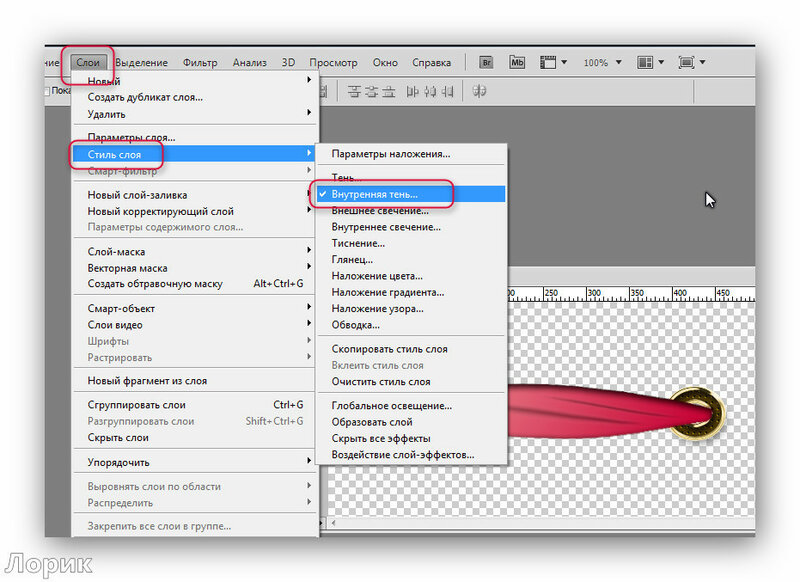 Что такое файлы шаблонов? Файлы шаблонов позволяют создавать полезные отправные точки для серий документов…
Что такое файлы шаблонов? Файлы шаблонов позволяют создавать полезные отправные точки для серий документов…
В этом уроке я покажу вам прием, который позволит вам применять эффекты Pathfinder в Illustrator неразрушающим образом. Под неразрушающим я подразумеваю способ, который не разрушит формы, с которыми вы работаете. Даже после применения эффекта Pathfinder ваш…
В этом уроке я покажу вам быстрый трюк, который позволит вам вставить изображение в маску слоя в Photoshop. Я также покажу вам несколько способов редактирования маски и тонкой настройки результатов. Чтобы следовать, все, что вам нужно, это два изображения.
Как дублировать слои в Photoshop
Постобработка » Уроки Photoshop » Как дублировать слои в Photoshop
Питер Дам
В Photoshop одной из самых важных вещей является раздел слоев. Когда вы используете несколько слоев для разных целей редактирования, вы работаете умнее и быстрее. Тем не менее, один важный трюк, которому нужно научиться, — это дублировать слои в Photoshop. Итак, не будем слишком много говорить, давайте начнем изучать различные методы копирования слоя.
Итак, не будем слишком много говорить, давайте начнем изучать различные методы копирования слоя.
Получите 12 бесплатных экшенов Photoshop для фотографов
4 метода дублирования слоя в Photoshop (+ сочетания клавиш)
Самый простой способ копирования слоев в Photoshop — использование сочетаний клавиш. Так что я покажу вам это, если сначала, если вы спешите.
Способ 1: использование сочетания клавиш
Во-первых, у вас есть правильный слой, выбранный на панели слоев. Затем нажмите клавиши Ctrl + J в Windows , чтобы скопировать слой . Удерживайте Command + J (Mac), чтобы быстро дублировать слой.
Способ 2. Использование мыши и кнопки Alt или Option
Используя одновременно мышь и кнопку Alt или Option, можно скопировать слой. Для этого вы должны щелкнуть и удерживать выбранный слой на панели слоев Photoshop. После этого, удерживая нажатой клавишу Option на Mac или клавишу Alt в Windows, затем перетащите слой выше или ниже, чтобы создать новую копию слоя.
После этого, удерживая нажатой клавишу Option на Mac или клавишу Alt в Windows, затем перетащите слой выше или ниже, чтобы создать новую копию слоя.
Этот метод можно применить и к вашему холсту. На этот раз мы будем использовать текстовый слой, чтобы лучше показать, как дублировать слой прямо на холсте. Для этого используйте инструмент перемещения и выберите выбранный слой на холсте. Затем удерживайте клавишу Option на Mac или клавишу Alt на Windows. После этого удерживайте левую клавишу мыши, чтобы переместить выбранный слой вверх или назад.
+80 Экшены Photoshop за
Природные фотографы
- 8 Бонусные паутины. Дублировать слой в Photoshop CC
Есть и другие способы копирования слоев в Photoshop. Если вы знаете несколько дополнительных способов копирования слоев, ваш рабочий процесс станет более гибким:
Способ 3.
 Использование значка «Новый слой»
Использование значка «Новый слой»Этот метод полезен, если вам неудобно использовать сочетания клавиш. Чтобы использовать этот метод, выберите предпочтительный слой на панели управления слоями Photoshop.
Все, что вам нужно сделать здесь, это щелкнуть и перетащить слой на значок Нового слоя , используя левую клавишу мыши . Вы можете найти значок нового слоя в нижней части палитры слоев. Photoshop автоматически создаст новый дубликат слоя в верхнем разделе.
Метод 4: использование правой кнопки мыши Option
Это один из самых простых способов дублирования слоев в Photoshop. Здесь просто выберите выбранный слой в разделе управления слоями Photoshop. Затем щелкните правой кнопкой мыши слой, и вы получите большое меню параметров, которое позволит вам изменить слой.
Сначала выберите предпочтительный слой в разделе управления слоями.



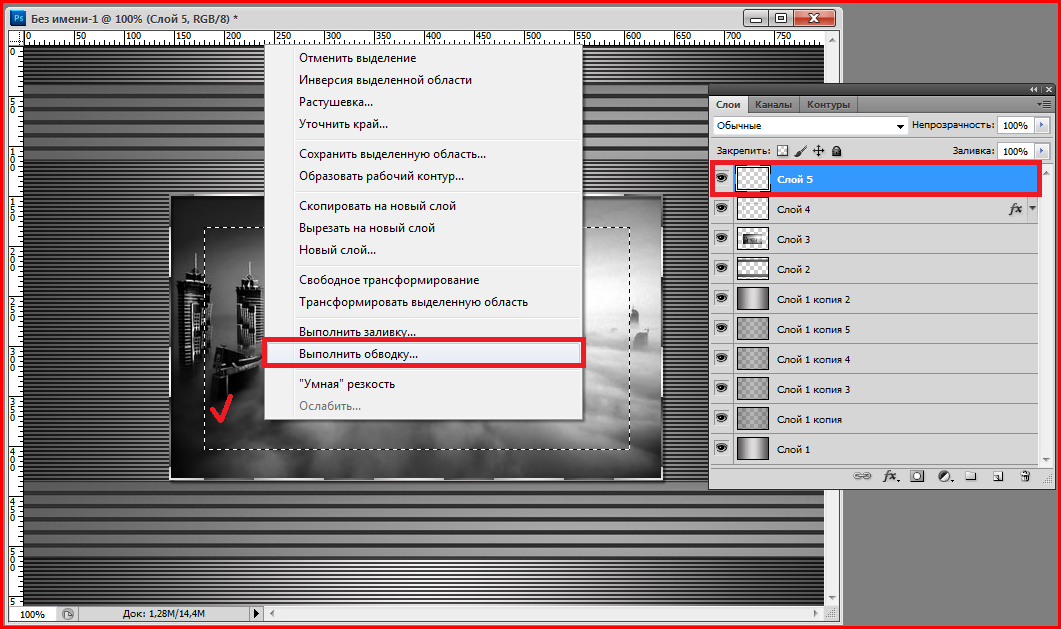 этот шаг имеет решающее значение, если вы хотите неразрушающий процесс редактирования, при котором исходное изображение остается неизменным.
этот шаг имеет решающее значение, если вы хотите неразрушающий процесс редактирования, при котором исходное изображение остается неизменным.
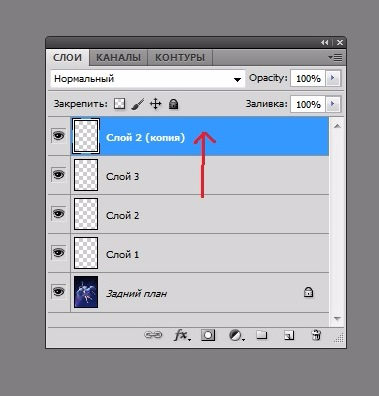

 Нажмите «ОК», и вы увидите, что дубликат изображения откроется в новом окне.
Нажмите «ОК», и вы увидите, что дубликат изображения откроется в новом окне.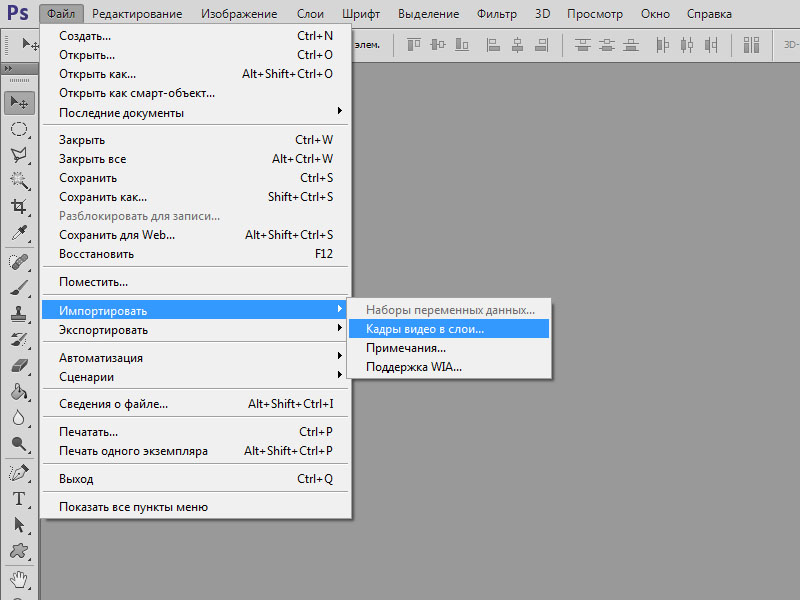 Использование значка «Новый слой»
Использование значка «Новый слой»